Visual Dicas |  |
| Como acelerar e aumentar a eficiência das pesquisas no Google Chrome Posted: 25 May 2014 05:14 PM PDT Ferramenta de busca mais eficienteMesmo a maioria dos navegadores de internet contando com sistemas e ferramentas de busca dentro das páginas, nem sempre é suficiente para encontrar o que é procurado. Muitas vezes você está procurando por um assunto específico no Google e os resultados não levam ao que você realmente estava buscando, fazendo você procurar o termo em cada página da pesquisa. O Google Quick Scroll é uma extensão para o Google Chrome que facilita esta busca, mostrando trechos de textos que são relevantes para a sua consulta que ao clicar levará você até aquela parte da página. O Google Quick Scroll tenta não atrapalhar você e só surgirá quando encontra um resultado considerado relevante. Caso contrário o Quick Scroll não entra em execução. Instalando o Google Quick ScrollCom o Google Chrome aberto, clique no botão [Personalizar e controlar o Google Chrome] que fica no canto direito superior da página. Vá em [Ferramentas] e selecione [Extensões]. Clique no link [Obter mais extensões] que aparece no final da página. Na página do Google Web Store, faça a pesquisa com o termo "google quick scroll". No menu lateral, selecione [Extensões] e [Grátis] para facilitar a busca. Em Rolagem Rápida do Google, clique no botão [+ GRATUITO]. Clique no botão [Sim, confio]. Aguarde alguns instantes para a instalação no Google Chrome. Usando o Google Quick Scroll 1) Faça a pesquisa utilizando um "termo" com uma frase ou um pequeno trecho. O aplicativo não funciona com uma palavra apenas. Como exemplo vamos utilizar o termo : "O novo álbum ficará hospedado no site FIFA.com". Coloque o termo na barra de endereço do Google Chrome para fazer a pesquisa, clique [Enter]. 2) Clique em um link encontrado na sua busca. 3) Se a página conter o trecho que foi pesquisado de forma relevante, aparecerá o ícone do Quick Scroll colorido na barra de endereços e um pop-up no canto inferior direito da página mostrando as correspondências da pesquisa. 4) Clique no link dentro do pop-up de correspondências para que o Google Chrome leve até ao trecho pesquisado, que aparecerá em amarelo, facilitando assim a sua pesquisa. Desinstalando o Google Quick ScrollNo Google Chrome, clique no botão [Personalizar e controlar o Google Chrome] que fica no canto direito superior da página. Em [Ferramentas] selecione [Extensões]. Encontre a extensão Rolagem rápida do Google e desmarque o campo Ativada. Para desinstalar totalmente a extensão do navegador clique no no botão lixeira. |
| You are subscribed to email updates from Visual Dicas To stop receiving these emails, you may unsubscribe now. | Email delivery powered by Google |
| Google Inc., 20 West Kinzie, Chicago IL USA 60610 | |

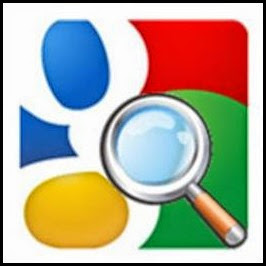
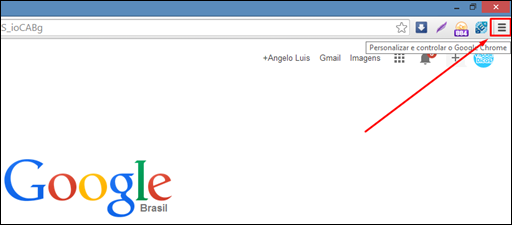
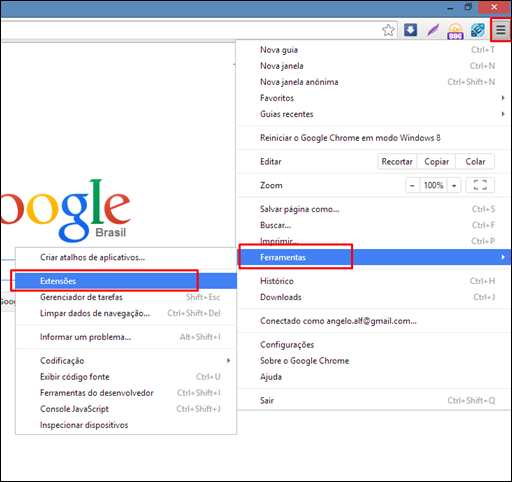
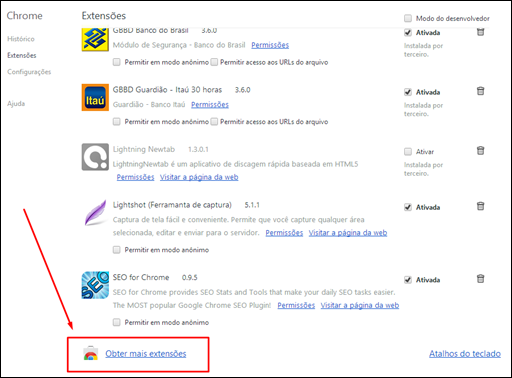
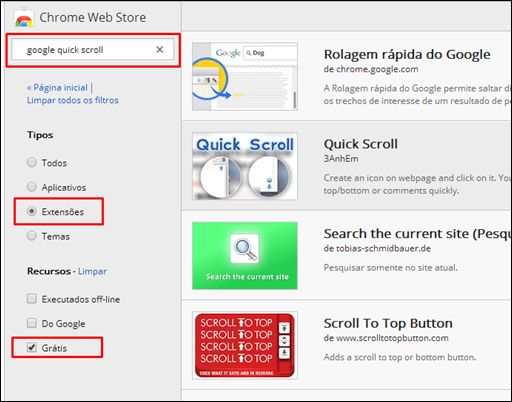
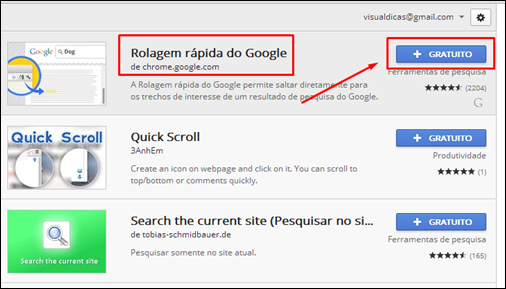
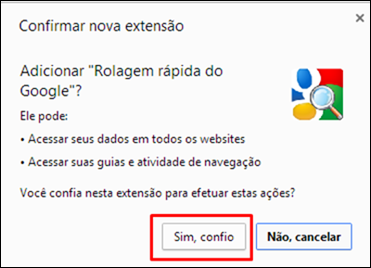
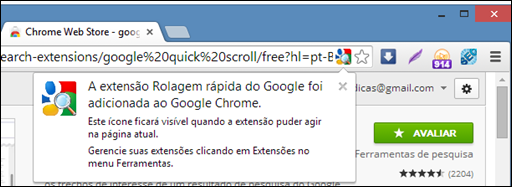
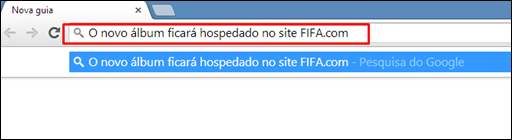
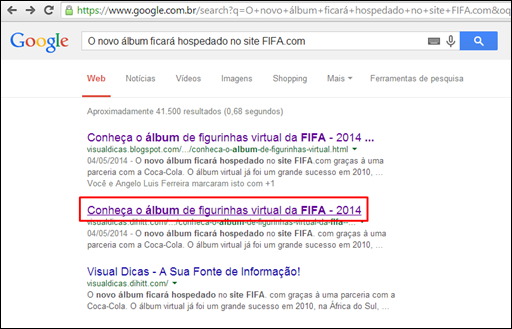
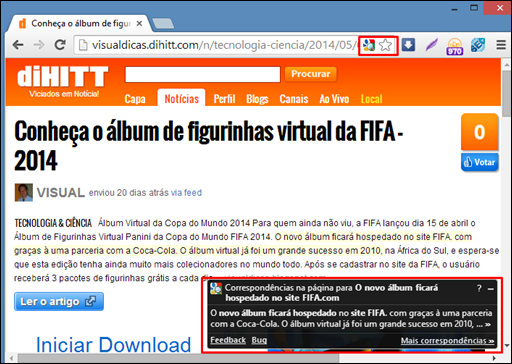
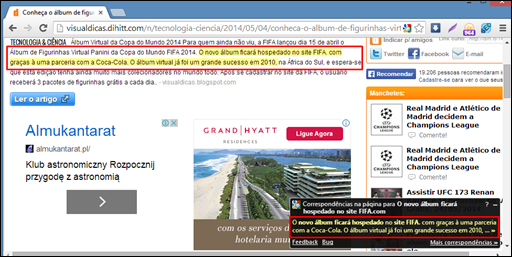
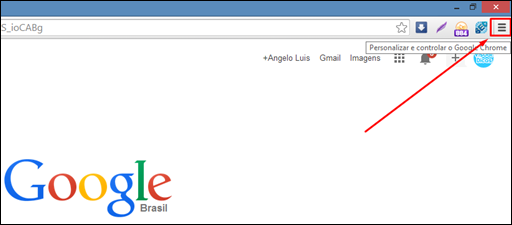
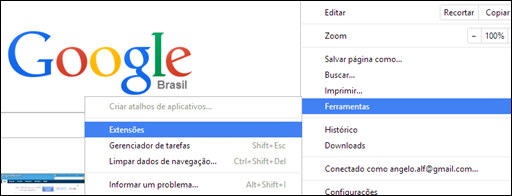
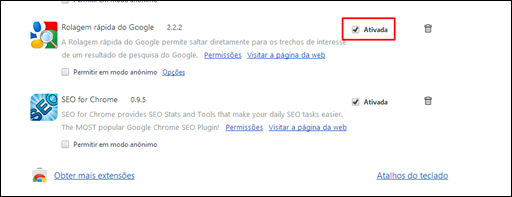
Nenhum comentário:
Postar um comentário
Os comentários são muito bem vindos e importantes, pois enriquecem o conteúdo dos artigos.